CAD2008偏移工具如何使用?
溜溜自学 室内设计 2022-03-08 浏览:783
大家好,我是小溜。CAD是一款非常精密的软件,在制作钢结构或者土建等领域上,都会需要使用到CAD,软件还有大量的工具方便我们制图。有一些图形绘制好之后,我们需要进行位置的挪动,这个时候就需要利用软件里的工具,那么CAD2008偏移工具如何使用?其实非常的简单,本次的教程来告诉大家。
想要更深入的了解“CAD”可以点击免费试听溜溜自学网课程>>
工具/软件
电脑型号:联想(Lenovo)天逸510S; 系统版本:Windows7; 软件版本:CAD2008
方法/步骤
第1步
在我们CAD当中我们使用偏移是可以点击CAD界面最右边的修改工具或者我们点击上面的修改然后点击偏移也是可以的。
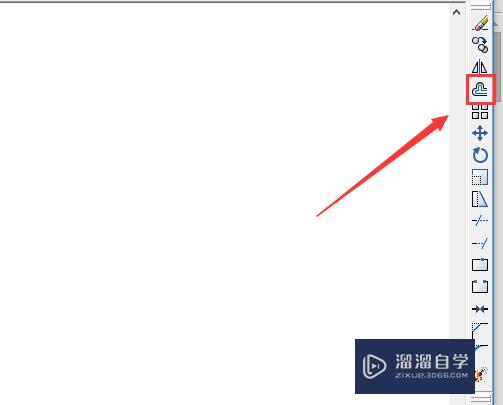
第2步
或者们直接用快捷命令,这里我们偏移的快捷命令是O,我们在画板上面输入O,然后按空格键或者回车键就可以进入偏移工具了。
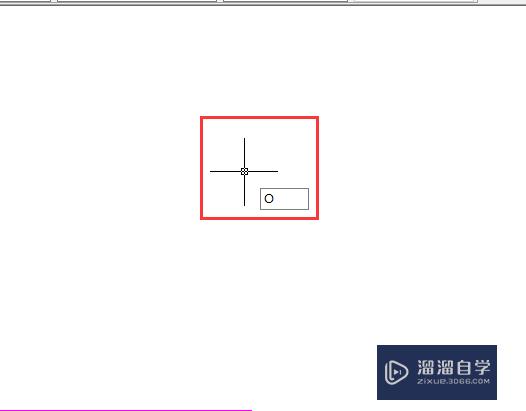
第3步
然后我们输入我们需要输入我们需要偏移的距离,输入好后我们点击空格键或者回车键。
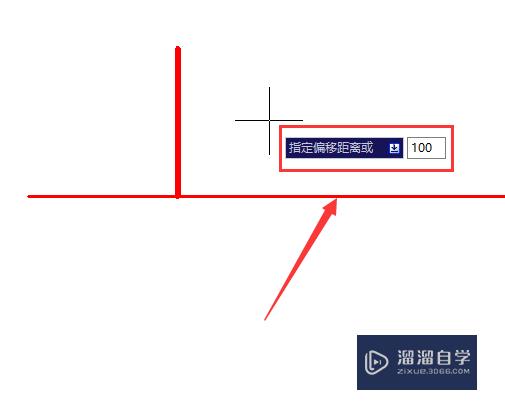
第4步
然后我们就是选择偏移目标,这里我们会发现我们的鼠标变成了一个正方块,那么我们就可以点选目标了。
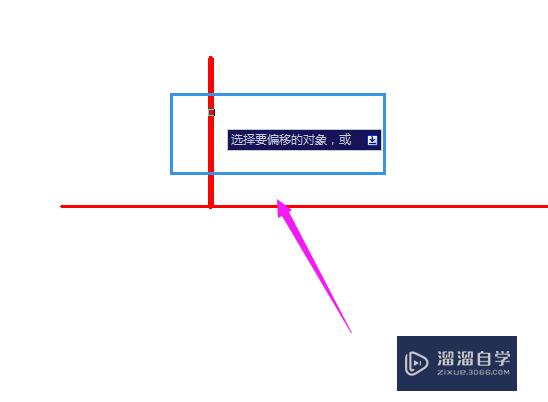
第5步
然后我们选择偏移方向,这里我们偏移方向是根据图形来的,比如说竖直线偏移就是水平左右方向,水平线就是竖直上下方向,如果是倾斜的线的话就是按倾斜方向移动的。
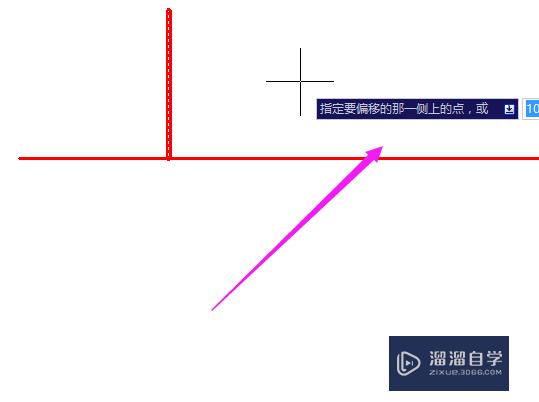
第6步
比如这里的竖直线,我们向右偏移100,那么就是是向右移动100个单位。
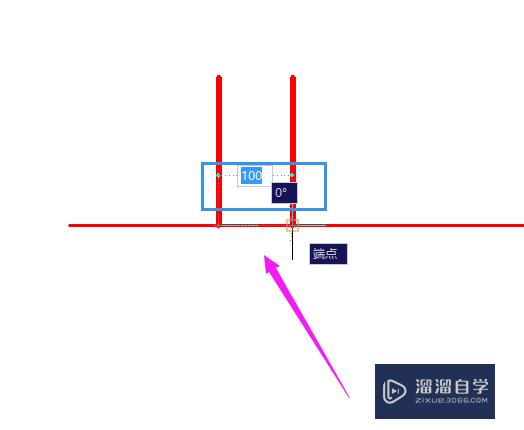
第7步
偏移工具可以很快捷的画出下面的这种图像,这个是比我们改变半径还是要快很多的。
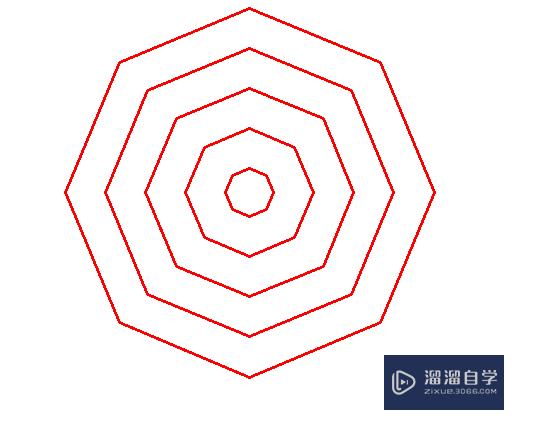
温馨提示
以上就是关于“CAD2008偏移工具如何使用?”全部内容了,小编已经全部分享给大家了,还不会的小伙伴们可要用心学习哦!虽然刚开始接触CAD软件的时候会遇到很多不懂以及棘手的问题,但只要沉下心来先把基础打好,后续的学习过程就会顺利很多了。想要熟练的掌握现在赶紧打开自己的电脑进行实操吧!最后,希望以上的操作步骤对大家有所帮助。
相关文章
距结束 05 天 18 : 09 : 24
距结束 01 天 06 : 09 : 24
首页









